在Android开发中,悬浮窗口(Floating Window)通常指的是能够在屏幕上方独立显示,不依赖于任何Activity的窗口。这种窗口常用于实现类似聊天气泡、悬浮按钮或者浮动通知的效果。本文将深入探讨Android悬浮窗口的实现原理,并通过实例代码进行详细解析。 实现悬浮窗口的核心在于使用`WindowManager`服务和`WindowManager.LayoutParams`类。`WindowManager`是Android系统提供的接口,用于管理窗口的添加、删除和更新。`WindowManager.LayoutParams`则用来定义窗口的参数,如位置、大小、类型等。 在实例代码中,我们首先创建了一个`Activity`,然后在`onCreate`方法中设置界面。接着,我们获取到`WindowManager`服务,通过`getApplicationContext().getSystemService("window")`。然后,创建一个`WindowManager.LayoutParams`对象,设置其属性以定义悬浮窗口的行为。 `WindowManager.LayoutParams.type`属性至关重要,它决定了窗口的层级和权限。在示例中,`type=2002`或`TYPE_PHONE`表示电话窗口类型,这种类型的窗口位于应用窗口之上,但低于状态栏。另一种常见类型是`TYPE_SYSTEM_ALERT`(2003),它表示系统警告窗口,能够显示在所有应用窗口之上,包括系统下拉状态栏。不同类型的窗口需要相应的权限,例如`SYSTEM_ALERT_WINDOW`权限。 `WindowManager.LayoutParams.flags`属性用于控制窗口的行为。在例子中,`flags=40`实际上设置了`FLAG_NOT_FOCUSABLE`标志,意味着这个窗口不可获取焦点,因此不会接收键盘输入。其他可能的标志包括`FLAG_NOT_TOUCH_MODAL`(窗口可透过触摸事件传递给底层窗口)和`FLAG_LAYOUT_IN_SCREEN`(窗口布局完全在屏幕上)等。 窗口的大小通过`width`和`height`属性设定,例如在示例中,窗口被设置为40像素宽高。此外,`format`属性定义了窗口的像素格式,通常设置为`1`表示ARGB_8888格式,即每个像素占用32位。 通过`wm.addView(bb, wmParams)`将自定义的View添加到窗口中,完成悬浮窗口的创建。别忘了在`AndroidManifest.xml`中添加`<uses-permission android:name="android.permission.SYSTEM_ALERT_WINDOW" />`权限,否则无法创建系统级别的悬浮窗口。 总结来说,Android悬浮窗口的实现主要涉及以下几个步骤: 1. 获取`WindowManager`服务。 2. 创建`WindowManager.LayoutParams`并设置参数,如类型、尺寸、位置和行为标志。 3. 添加自定义View到`WindowManager`,并指定布局参数。 4. 在`AndroidManifest.xml`中声明所需的权限。 理解这些基本原理后,开发者可以根据需求调整参数,实现各种定制化的悬浮窗口功能。注意,不同版本的Android系统可能对悬浮窗口的实现有所差异,因此在实际开发中应考虑兼容性问题。
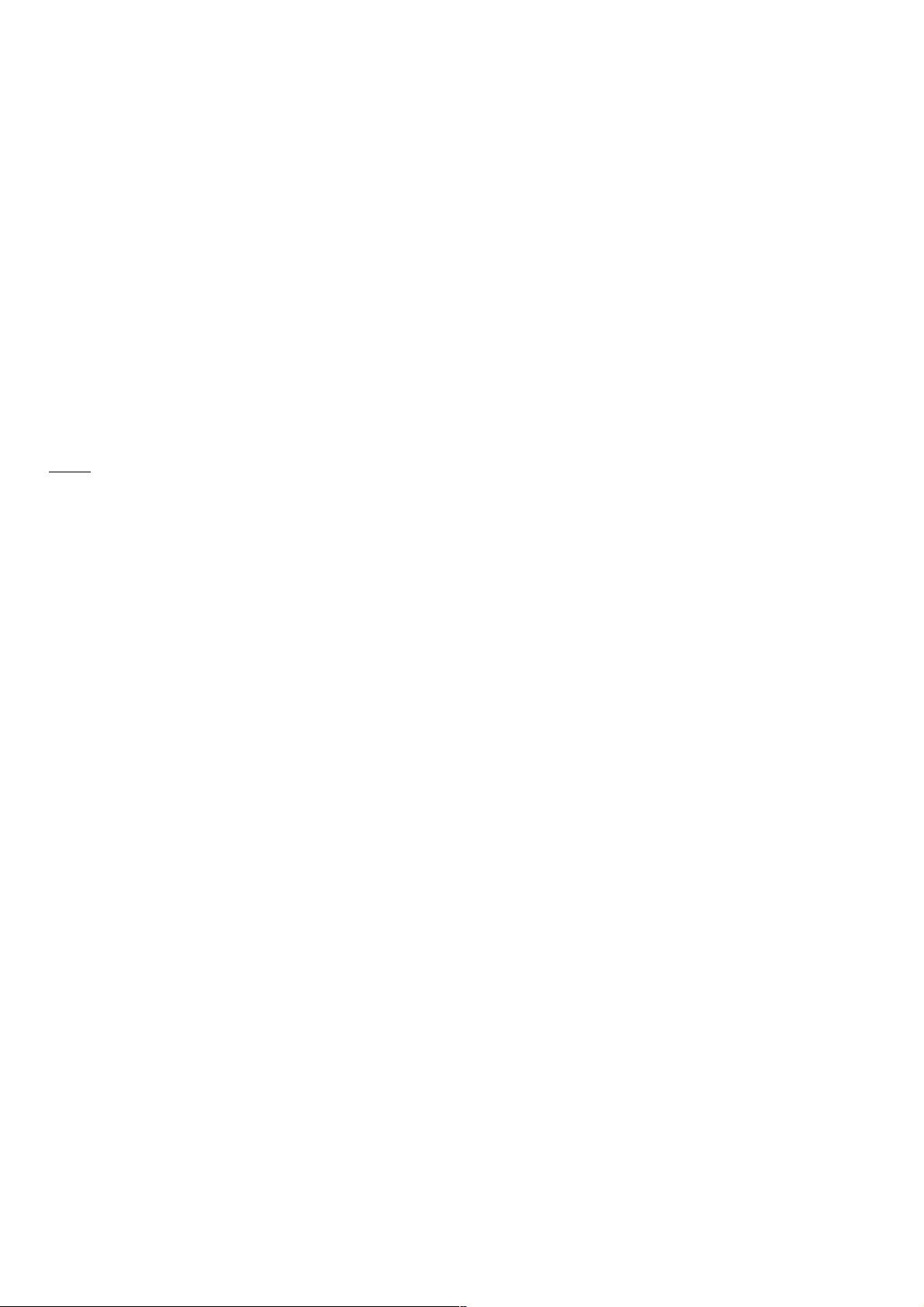

- 粉丝: 4
- 资源: 904
 我的内容管理
展开
我的内容管理
展开
 我的资源
快来上传第一个资源
我的资源
快来上传第一个资源
 我的收益 登录查看自己的收益
我的收益 登录查看自己的收益 我的积分
登录查看自己的积分
我的积分
登录查看自己的积分
 我的C币
登录后查看C币余额
我的C币
登录后查看C币余额
 我的收藏
我的收藏  我的下载
我的下载  下载帮助
下载帮助

 前往需求广场,查看用户热搜
前往需求广场,查看用户热搜最新资源
- 基于单片机的视力保护器设计.zip
- 利用zigbee的无线单片机温度计课程设计2.zip
- 四轴飞行器-概念扫盲.zip
- 2218_144564123.html
- PictureCleaner图像漂白软件免费(内含效果图)
- 视频号无限制,AI一键生成原创视频项目玩法教程
- 冷门出行高峰来袭,里程积分项目玩法教程,高爆发期
- 电气安装工 三级工.pdf
- 整蛊无人直播项目玩法教程,支持抖音快手,利用矢重闪光
- 新起店项目玩法教程,拼多多虚拟电商,24小时实现成交
- 淘宝掘金项目玩法教程,单机操作收益
- arduino+android制作的智能家居系统(含源码、文档)
- 电气安装工 四级工.pdf
- Seetong监控软件Windows版
- 独家珍藏免费分享——智能家居控制系统完整设计方案(含设计方案、原理图、多功能面板、智能插座原理图、智能控制器等)
- 信用卡评分模型数据kaggle竞赛2019


 信息提交成功
信息提交成功